
שחזור ה-iPhone, iPad או iPod touch ב‑iTunes ב‑PC
ניתן להשתמש ב‑iTunes כדי להתקין מחדש את התוכנה במכשיר ולשחזר אותו להגדרות ברירת-המחדל. ייתכן שתצטרך לעשות זאת אם ישנן בעיות במכשיר (לדוגמה, אם הוא ״קופא״ או מפסיק להגיב לעתים קרובות) או אם בכוונתך למכור או למסור אותו.
חשוב: שחזור התוכנה ב‑iPhone, ב‑iPad או ב‑iPod touch גורם למחיקת כל המידע וההגדרות שלך. עם זאת, iTunes מגבה את המכשיר לפני השחזור, כך שתוכל להשתמש בגיבוי כדי לשחזר את המכשיר למצבו כפי שהיה בפעם האחרונה שבה השתמשת בו.
חבר את המכשיר למחשב.
ניתן לחבר את המכשיר באמצעות כבל USB או USB-C או בחיבור אלחוטי. להפעלת סנכרון ברשת אלחוטית, ראה שימוש בסנכרון ב‑iTunes ב‑PC ובמכשירים שלך.
ביישום iTunes
 ב‑PC, לחץ על הלחצן ״מכשיר״ בסמוך לחלקו השמאלי העליון של חלון iTunes.
ב‑PC, לחץ על הלחצן ״מכשיר״ בסמוך לחלקו השמאלי העליון של חלון iTunes.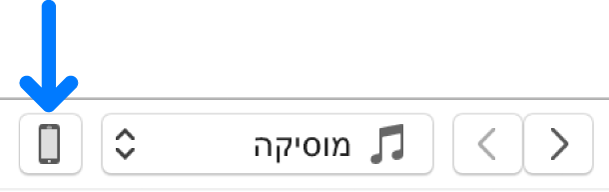
לחץ על ״סיכום״.
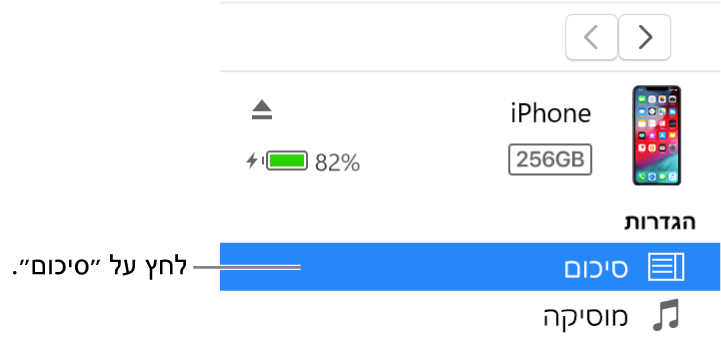
לחץ על ״שחזר״ ולאחר מכן פעל בהתאם להוראות על המסך.
שחזור התוכנה ב‑iPhone, ב‑iPad או ב‑iPod touch גורם למחיקת כל המידע וההגדרות שלך. למידע נוסף על מחיקת כל התוכן וההגדרות, עיין במאמר מחלקת התמיכה של Apple בשם Restore your iPhone, iPad, or iPad to factory settings.
אם הפעלת את התכונה ״מצא את ה‑iPhone שלי״, נעילת הפעלה פעילה. יש לבטל את נעילת ההפעלה כדי שהבעלים החדש יוכל להפעיל את ה‑iPhone עם החשבון שלו. למידע בנושא ביטול נעילת הפעלה, קרא את המדריך למשתמש של iCloud הסרת מכשיר מ״מצא את ה-iPhone שלי״ ב-iCloud.com או את מאמר התמיכה של Apple נעילת הפעלה ב‑iPhone, iPad ו‑iPod touch.
חשוב: לפני ניתוק המכשיר מהמחשב, לחץ על לחצן ״הוצא״ ![]() .
.